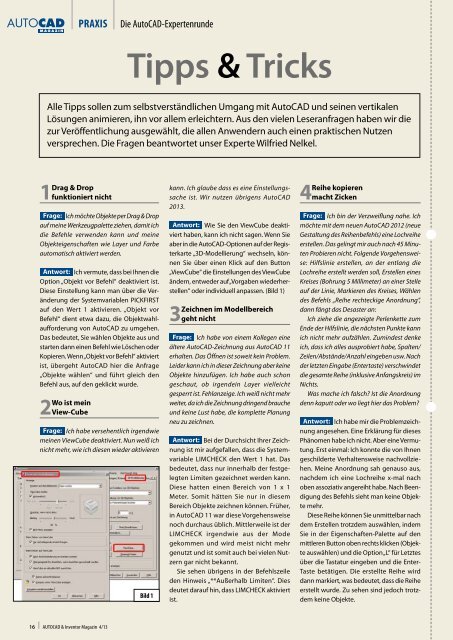Leseprobe AUTOCAD & Inventor Magazin 2013/04
Leseprobe AUTOCAD & Inventor Magazin 2013/04
Leseprobe AUTOCAD & Inventor Magazin 2013/04
Sie wollen auch ein ePaper? Erhöhen Sie die Reichweite Ihrer Titel.
YUMPU macht aus Druck-PDFs automatisch weboptimierte ePaper, die Google liebt.
praxis<br />
Die AutoCAD-Expertenrunde<br />
Tipps & Tricks<br />
Alle Tipps sollen zum selbstverständlichen Umgang mit AutoCAD und seinen vertikalen<br />
Lösungen animieren, ihn vor allem erleichtern. Aus den vielen Leseranfragen haben wir die<br />
zur Veröffentlichung ausgewählt, die allen Anwendern auch einen praktischen Nutzen<br />
versprechen. Die Fragen beantwortet unser Experte Wilfried Nelkel.<br />
1Drag & Drop<br />
funktioniert nicht<br />
Frage: Ich möchte Objekte per Drag & Drop<br />
auf meine Werkzeugpalette ziehen, damit ich<br />
die Befehle verwenden kann und meine<br />
Objekteigenschaften wie Layer und Farbe<br />
automatisch aktiviert werden.<br />
Antwort: Ich vermute, dass bei Ihnen die<br />
Option „Objekt vor Befehl“ deaktiviert ist.<br />
Diese Einstellung kann man über die Veränderung<br />
der Systemvariablen PICKFIRST<br />
auf den Wert 1 aktivieren. „Objekt vor<br />
Befehl“ dient etwa dazu, die Objektwahlaufforderung<br />
von AutoCAD zu umgehen.<br />
Das bedeutet, Sie wählen Objekte aus und<br />
starten dann einen Befehl wie Löschen oder<br />
Kopieren. Wenn „Objekt vor Befehl“ aktiviert<br />
ist, übergeht AutoCAD hier die Anfrage<br />
„Objekte wählen“ und führt gleich den<br />
Befehl aus, auf den geklickt wurde.<br />
2Wo ist mein<br />
View-Cube<br />
Frage: Ich habe versehentlich irgendwie<br />
meinen ViewCube deaktiviert. Nun weiß ich<br />
nicht mehr, wie ich diesen wieder aktivieren<br />
Bild 1<br />
kann. Ich glaube dass es eine Einstellungssache<br />
ist. Wir nutzen übrigens AutoCAD<br />
<strong>2013</strong>.<br />
Antwort: Wie Sie den ViewCube deaktiviert<br />
haben, kann ich nicht sagen. Wenn Sie<br />
aber in die AutoCAD-Optionen auf der Registerkarte<br />
„3D-Modellierung“ wechseln, können<br />
Sie über einen Klick auf den Button<br />
„ViewCube“ die Einstellungen des ViewCube<br />
ändern, entweder auf „Vorgaben wiederherstellen“<br />
oder individuell anpassen. (Bild 1)<br />
3Zeichnen im Modellbereich<br />
geht nicht<br />
Frage: Ich habe von einem Kollegen eine<br />
ältere AutoCAD-Zeichnung aus AutoCAD 11<br />
erhalten. Das Öffnen ist soweit kein Problem.<br />
Leider kann ich in dieser Zeichnung aber keine<br />
Objekte hinzufügen. Ich habe auch schon<br />
geschaut, ob irgendein Layer vielleicht<br />
gesperrt ist. Fehlanzeige. Ich weiß nicht mehr<br />
weiter, da ich die Zeichnung dringend brauche<br />
und keine Lust habe, die komplette Planung<br />
neu zu zeichnen.<br />
Antwort: Bei der Durchsicht Ihrer Zeichnung<br />
ist mir aufgefallen, dass die Systemvariable<br />
LIMCHECK den Wert 1 hat. Das<br />
bedeutet, dass nur innerhalb der festgelegten<br />
Limiten gezeichnet werden kann.<br />
Diese hatten einen Bereich von 1 x 1<br />
Meter. Somit hätten Sie nur in diesem<br />
Bereich Objekte zeichnen können. Früher,<br />
in AutoCAD 11 war diese Vorgehensweise<br />
noch durchaus üblich. Mittlerweile ist der<br />
LIMCHECK irgendwie aus der Mode<br />
gekommen und wird meist nicht mehr<br />
genutzt und ist somit auch bei vielen Nutzern<br />
gar nicht bekannt.<br />
Sie sehen übrigens in der Befehlszeile<br />
den Hinweis „**Außerhalb Limiten“. Dies<br />
deutet darauf hin, dass LIMCHECK aktiviert<br />
ist.<br />
4Reihe kopieren<br />
macht Zicken<br />
Frage: Ich bin der Verzweiflung nahe. Ich<br />
möchte mit dem neuen AutoCAD 2012 (neue<br />
Gestaltung des Reihenbefehls) eine Lochreihe<br />
erstellen. Das gelingt mir auch nach 45 Minuten<br />
Probieren nicht. Folgende Vorgehensweise:<br />
Hilfslinie erstellen, an der entlang die<br />
Lochreihe erstellt werden soll, Erstellen eines<br />
Kreises (Bohrung 5 Millimeter) an einer Stelle<br />
auf der Linie, Markieren des Kreises, Wählen<br />
des Befehls „Reihe rechteckige Anordnung“,<br />
dann fängt das Desaster an:<br />
Ich ziehe die angezeigte Perlenkette zum<br />
Ende der Hilfslinie, die nächsten Punkte kann<br />
ich nicht mehr aufzählen. Zumindest denke<br />
ich, dass ich alles ausprobiert habe, Spalten/<br />
Zeilen/Abstände/Anzahl eingeben usw. Nach<br />
der letzten Eingabe (Entertaste) verschwindet<br />
die gesamte Reihe (inklusive Anfangskreis) im<br />
Nichts.<br />
Was mache ich falsch? Ist die Anordnung<br />
denn kaputt oder wo liegt hier das Problem?<br />
Antwort: Ich habe mir die Problemzeichnung<br />
angesehen. Eine Erklärung für dieses<br />
Phänomen habe ich nicht. Aber eine Vermutung.<br />
Erst einmal: Ich konnte die von Ihnen<br />
geschilderte Verhaltensweise nachvollziehen.<br />
Meine Anordnung sah genauso aus,<br />
nachdem ich eine Lochreihe x-mal nach<br />
oben assoziativ angereiht habe. Nach Beendigung<br />
des Befehls sieht man keine Objekte<br />
mehr.<br />
Diese Reihe können Sie unmittelbar nach<br />
dem Erstellen trotzdem auswählen, indem<br />
Sie in der Eigenschaften-Palette auf den<br />
mittleren Button oben rechts klicken (Objekte<br />
auswählen) und die Option „L“ für Letztes<br />
über die Tastatur eingeben und die Enter-<br />
Taste betätigen. Die erstellte Reihe wird<br />
dann markiert, was bedeutet, dass die Reihe<br />
erstellt wurde. Zu sehen sind jedoch trotzdem<br />
keine Objekte.<br />
16<br />
<strong>AUTOCAD</strong> & <strong>Inventor</strong> <strong>Magazin</strong> 4/13